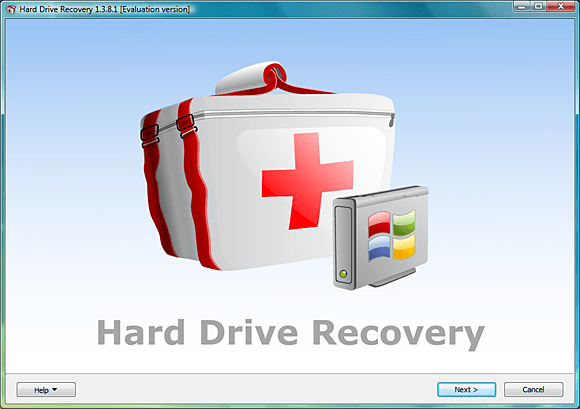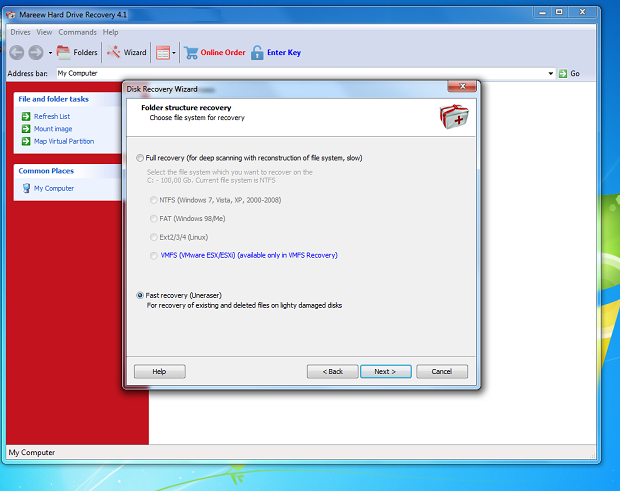Tutorial : Use o Mareew Hard Drive Recovery para recuperar arquivos apagados
Se você acidentalmente apagou algum arquivo muito importante e não sabe como recuperá-lo, esse tutorial irá ajudá-lo nessa tarefa. Acompanhe e veja como é fácil.
- Passo 1. Se você ainda não tem, baixe o Mareew Hard Drive Recovery clicando aqui , instale-o e depois execute-o. O programa foi escolhido para esse tutorial por causa da simplicidade e facilidade de uso que ele tem;
- Passo 2. Ao iniciar o programa será exibida uma janela de boas vindas do Easy Recovery Wizard. Clique no botão “Next” para iniciar o assistente;
- Passo 3. Na próxima tela, selecione um disco ou partição para recuperar dados e depois clique no botão “Next” para continuar;
- Passo 4. Na Janela seguinte serão mostradas as opções de recuperação. Se quiser que seja feita a procura reconstruindo o sistema de arquivos, escolha a primeira opção (“Full recovery”), essa é uma busca mais perigosa e profunda, e portanto, mais lenta, sendo necessário escolher o tipo de partição. Para esse exemplo desse tutorial, escolha a segunda opção “Fast recover (uneraser)” e clique no botão “Next” para continuar;
- Passo 5. O programa fará uma varredura na unidade selecionada e no final mostrará uma janela informando que finalizou a busca. Nessa janela, clique no botão “Finish” para continuar;
- Passo 6. Será exibida a janela do programa com os arquivos que podem ser recuperados. Essa tela é igual ao Explorer do Windows, porém, ao clicar em um arquivo, uma visualização de seu conteúdo é exibida na área inferior da tela;
- Passo 7. Vá para a pasta onde está o arquivo procurado, visualize seu conteúdo (se possível) para confirmar e caso queira recuperá-lo, clique nele com o botão direito do mouse. No menu que aparece, escolha a opção “Restore”;
- Passo 8. Aparecerá a janela de recuperação, Nela você pode optar por salvar o arquivo localmente, em um CD ou DVD e em um servidor FTP. Escolha a primeira opção e clique em “Next” para continuar;
- Passo 9. Na próxima tela informa a pasta onde deseja guardar o arquivo recuperado, como se trata de uma recuperação de arquivo, este obrigatoriamente deve ser salvo em outra partição. Se quiser marque a opção “Save directory structure” para que o programa recrie a estrutura de pastas do arquivo. Clique no botão “Next” para continuar;
- Passo 10. Na tela seguinte será mostrada a listagem dos arquivos a serem recuperados para que você tenha certeza do que está fazendo. Clique no botão “Next” para continuar;
- Passo 11. Depois que o processo de recuperação for concluído, na janela que aparece clique no link sublinhado para abrir uma pasta que contém os arquivos recuperados. Para fechar a janela do assistente, clique em “Finish”.
Pronto. Seu arquivo está salvo e já pode ser usado, mas da próxima vez que for apagar um arquivo pense duas (mil) vezes antes de fazer isso ou faça um backup.
Gostou do tutorial?
Comente